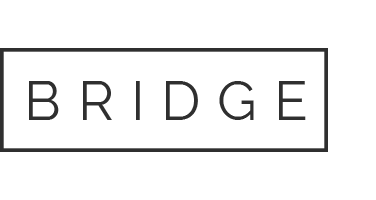PROTECCIÓN DE LA INFORMACIÓN. UTILIDADES.
1. INTRODUCCIÓN.
2. EXPLOTACIÓN Y ADMINISTRACIÓN DE SISTEMAS OPERATIVOS MONOUSUARIO Y MULTIUSUARIO.
2.1. UTILIZACIÓN DE SISTEMAS OPERATIVOS MONOUSUARIO: MS-DOS. 2.1.1. ESTRUCTURA DE LA INFORMACIÓN EN EL DISCO.
2.1.2. CARACTERES COMODIN. 2.1.3. COMANDOS DE MS-DOS.
2.2. CLASIFICACIÓN DE LOS SISTEMAS OPERATIVOS.
3. PROTECCIÓN DE LA INFORMACIÓN. UTILIDADES.
:• BIBLIOGRAFÍA:
Aplicaciones Informáticas. Ciclo Formativo de Grado Medio de Gestión Administrativa. Ed. Thomsom Paraninfo.
Aplicaciones Informáticas. Ciclo Formativo de Grado Medio (Gestión Administrativa) y Ciclo Formativo de Grado Superior (Administración y Finanzas).
Aplicaciones Informáticas y Operatoria de Teclados. Ciclos Formativos XXI. Ed. Mc-GrawHill.
Windows 98. Ed. Paraninfo (Jaime Yraolagoitia).
1. INTRODUCCIÓN.
El software está compuesto por programas cuya finalidad principal es dirigir el funcionamiento del hardware. Entre estos programas destacamos los que configuran el S.O. que son un conjunto de programas que dirigen el funcionamiento del hardware y ofrecen a los usuarios una serie de facilidades o utilidades que tratan de hacer fácil el trabajo y permitir la obtención de un buen rendimiento de la máquina.
El sistema operativo forma parte del software básico del ordenador y podemos definirlo como el conjunto de programas y funciones que controlan el funcionamiento del hardware, ocultando sus detalles y ofreciendo al usuario una vía sencilla y flexible de acceso al ordenador.
El S.O. se encarga de coordinar y controlar el funcionamiento del ordenador y sus componentes.
El S.O. se encarga de gestionar directamente los dispositivos y recursos del ordenador de forma eficiente.
2. EXPLOTACIÓN Y ADMINISTRACIÓN DE SISTEMAS OPERATIVOS MONOUSUARIO Y MULTIUSUARIO.
Un S.O. que funciona sobre un ordenador tiene establecido, desde su fabricación, el modo en que la máquina puede ser utilizada y su forma de trabajo. En principio, un ordenador puede ser utilizado por uno o más usuarios y puede ejecutar uno o más programas simultáneamente. Todo esto dependerá del sistema operativo bajo el que esté funcionando el ordenador.
También existe la posibilidad de que un ordenador trabaje junto con otros ordenadores conectados a través de una red, donde pueden estar utilizando la misma información o estar trabajando en una misma tarea. Por todo ello, existen los siguientes tipos de sistemas operativos.
A) SISTEMA OPERATIVO MOMOUSUARIO
Un S.O. monousuario controla una sola máquina y permite el acceso a un solo usuario, por tanto, sólo tendrá un terminal conectado. El usuario podrá dar las órdenes oportunas a la máquina, pero de una en una, y en el sistema informático sólo se podrá ejecutar una tarea en cada momento.
Hardware Usuario
El S.O. monousuario más comúnmente conocido es MS-DOS (lo veremos más en profundidad en el punto 2.1. del tema).
B) SISTEMA OPERATIVO MULTIUSUARIO.
Un S.O. multiusuario controla una máquina con varios terminales de usuario conectados y permite el acceso a todos ellos de forma simultánea. Cada usuario podrá dar las órdenes oportunas a la máquina, que atenderá a las mismas junto a las peticiones del resto de usuarios. En estos sistemas se pueden ejecutar varios procesos o programas a la vez.
Hardware
El S.O. multiusuario más conocido y utilizado es UNIX.
• No lo vamos a ver, debido a que no es objeto de estudio en los C.F. de GM y GS.
C) SISTEMA OPERATIVO MULTITAREA
Un S.O. multitarea controla una máquina con un solo terminal de usuario, pero permite la ejecución de varias tareas o programas de forma simultánea por medio de un proceso de conmutación entre ellas. El usuario podrá dar las órdenes oportunas a la máquina para que se realice un o más tareas a la vez y podrá pasar de una a otra en cada momento que lo desee.
Sistema operativo monousuario
El más conocido es Windows en sus distintas versiones, que se puede considerar como un sistema monousuario y multitarea.
D) SISTEMA OPERATIVO EN RED
Un S.O. en red controla una máquina que puede conectarse a otras máquinas a través de una red de comunicación de datos. El usuario puede dar órdenes a la máquina para que realice operaciones en la propia máquina o enviar, recibir o compartir datos con otras máquinas conectadas a la misma red.
2.1. UTILIZACIÓN DE SISTEMAS OPERATIVOS MONOUSUARIO: MSDOS.
El S.O. MS-DOS (Microsoft- Disk Operating System) creado por Tim Paterson en 1979, fue comercializado por Microsoft Corporation para ordenadores personales en 1980.
Es un S.O. monousuario y monotarea, es decir, está diseñado para gestionar un ordenador individual y ejecutar un solo programa cada vez.
El S.O. Dos está compuesto por un conjunto de programas que permiten la comunicación entre el usuario y un ordenador personal, tanto para darle órdenes, como para recibir sus informaciones o mensajes.
Durante bastante tiempo, el S.O. MS-Dos ha sido la base del funcionamiento de la mayoría de los ordenadores personales.
Cuando aparecieron los interfaces gráficos de usuario, como lo fueron las primeras versiones de Windows, MS-DOS era el soporte esencial de dichos entornos, de manera que por debajo de ellos siempre estaba el sistema operativo realizando y supervisando todos los trabajos que el, usuario solicitaba a través del entorno gráfico. Posteriormente, las versiones de Windows fueron incorporando las funciones del
sistema operativo hasta llegar a las actuales, que engloban dichas funciones en su totalidad.
2.1.1. ESTRUCTURA DE LA INFORMACIÓN EN EL DISCO.
Una de las tareas fundamentales del S.O., MS-Dos es la identificación, clasificación y organización de los datos, tanto en el disco duro del ordenador como en discos flexibles que se utilicen.
MS-Dos asigna a cada unidad de disco un identificador representando por una letra seguida de dos puntos(:). Para acceder a cualquiera de las unidades que existan, bastará con indicar su identificador seguido de los dos puntos.
A: Primera unidad de disco flexible. B: Segunda unidad de disco flexible. C: Primera unidad de disco duro. D: Segundo disco duro o CD-ROM. Para las siguientes unidades que se vayan a instalar se avanzará en el abecedario, según se necesite: E, F, G,…
El elemento básico de la estructura de la información es el archivo o fichero. Un fichero es un conjunto de datos organizados y relacionados bajo un mismo nombre. Los ficheros pueden ser de tres tipos: archivo de programa o ejecutables de datos y de sistema.
Todo nombre de fichero tiene 3 elementos principales:
– El nombre del fichero propiamente dicho, con el que designamos la información que contiene. Este elemento puede tener una longitud máxima de 8 caracteres, en los que no se puede incluir ninguno de los siguientes caracteres especiales: / ><¿\:–yj,
El nombre del fichero puede ser introducido tanto en mayúsculas, como en minúsculas, sin embargo MS-Dos siempre lo representará en mayúsculas. En un mismo disco no puede haber dos nombres de ficheros iguales.
– El separador del nombre que viene dado por un punto (.)
– ha extensión va a continuación del separador del nombre y sirve para identificar los tipos de ficheros (podríamos decir que se trata del apellido del fichero). Este elemento puede tener una longitud máxima de 3 caracteres y puede omitirse.
Algunas de las extensiones más usuales son:
.EXE es la más empleada para ficheros ejecutables. .COM: Ficheros ejecutables del S.O.
.BAT: Ficheros de proceso por lotes.
SYS: Ficheros del sistema.
.BAK: Ficheros que son copias de seguridad. .DOC: Ficheros que contienen documentos (texto).
Los ficheros o archivos pueden agruparse bajo un nombre común: Directorio 0 Carpeta.
Lugar donde podemos almacenar los distintos archivos o ficheros.
Los directorios pueden a su vez contener otros directorios, denominándose estos subdirectorios.
En un disco vacío sólo existe una entidad a la que denominamos “Directorio Raíz”.
– DIR (lista archivos, directorios y subdirectorios): presenta una lista de archivos, directorios y subdirectorios deseados.
Si utilizamos DIR/P, presenta la información pantalla por pantalla. Para ver la siguiente pantalla pulsaríamos cualquier tecla.
Sintaxis: C:\DIR [Unidad:Ruta] ENTER.
– MD: Sirve para crear un directorio o carpeta. Sintaxis: C:\MD [Unidad:Ruta] nombre del directorio
– CD: Cambia al directorio deseado tecleando:
CD Nombre del directorio.
– COPY: Mediante este comando copiaremos un archivo, ya sea de un disquete a otro, sobre el mismo disquete a otro, sobre el mismo disquete con diferente nombre, o incluso en otro directorio o subdirectorio.
Sintaxis: COPY unidad: ruta <Fichero origen> Unidad: ruta <Fichero destino>
– XCOPY: Copia archivos (excepto ocultos y de sistema) y directorios existentes a otros disquetes o en el mismo disco en otro directorio distinto.
Sintaxis:
• XCOPY [unidad:ruta] <origen> [unidad:ruta] <destino> [/S] [/E]
• XCOPY/S: permite la copia de los archivos del directorio raíz y la creación de aquellos subdirectorios que contengan algún archivo y la copia de los mismos.
• XCOPY/E: copia cualquier subdirectorio, aun cuando esté vacío. – MOVE: mueve uno o más archivos al lugar que se especifique. Sintaxis: MOVE unidad: ruta origen > unidad: ruta <destino>. -FORMAT: da formato a un disco para su uso con MS-Dos.
El comando FORMAT crea un nuevo directorio raíz y una tabla de asignación de archivos para el disco. También puede verificar si hay sectores defectuosos en el disco y eliminar toda la información del disco. Para que MS-Dos pueda usar un nuevo disco, primero deberá utilizar este comando para darle formato (sino se han comprado ya formateados).
Sintaxis: FORMAT unidad:
Ejemplo: FORMAT A: formatearía el Disco de 3 %z A.
¡ No debemos formatear nunca el disco duro, pues si lo hiciéramos perderíamos toda la información del mismo! ¡ Si por algún motivo hay que formatearlo, previamente debemos guardar en discos para CD-Rom, la información que necesitemos!
-SCANDISK: Examina y repara opcionalmente, posibles deficiencias en la superficie física del disco, tanto duro como flexible.
Sintaxis: SCANDISK [unidad]:
– scandisk A
2.2. CLASIFICACIóN DE LOS S.O.
Son S.O. monousuario:
– MS-DOS
– DR-DOS: equivalente al MS-DOS de Novel.
– Apple Macintosh.
– Windows en sus distintas versiones: 95, 98, Millenium, 2000, XP: monousuario y multitarea.
– OS/2: monousuario y multitarea.
– LINUX.
Son S.O. multiusuario:
– Netware de Novell.
– Vines de Banyan.
– Lan Manager de Microsoft.
– UNÍX
– XENIX.
– OS/MSV.
3. PROTECCIÓN DE LA INFORMACIÓN. UTILIDADES.
El S.O. MS-DOS tiene una serie de comandos y procedimientos para salvaguardar la integridad de la información contenida en los ficheros. A1 trabajar con el sistema operativo es conveniente tener en cuenta las siguientes normas:
– Copia de ficheros: para proteger nuestros archivos contra cualquier tipo de fallo, es necesario guardarlos en distintas unidades, teniendo en una de ellas la copia original y en otra, al menos lo que se denomina copia de seguridad (back-up)
Ejemplo: C:\ Trabajos>COPY Fichero.bat. A: Fichero.Bak enter
– Copia de seguridad de ficheros o unidades: Se puede hacer una copia de seguridad de uno o más directorios e incluso de una unidad completa de las siguientes formas:
a) Utilizando el comando XCOPY. Hace copias de seguridad de ficheros y directorios de una unidad o directorio a otro. Ejemplo: C:\>XCOPY C:\TRABAJOS A ENTER.
b) Utilizando el comando DISKCOPY. Hace una copia exacta de un disquete en otro disquete. Ejemplo: C:\>DISKCOPY A: A ENTER.
c) Utilizando los comandos externos BACKUP.COM RESTORE.COM. Permite hacer una copia de seguridad (BACKUP) de una unidad, directorio o fichero de manera que sólo puede restaurarse con la misma configuración que tenía (RESTORE) Ejemplo:C:\>BACKUP C:\TRABAJOS A: ENTER Insert backup diskette o 1 in drive A:
C:\>RESTORE A: C:\TRABAJOS ENTER. Insert Backup diskette o 1 in drive A: Press any key to continue…
Cuando se realizan copias de seguridad con BACKUP, es necesario tener presente que los datos contenidos en los disquetes se pierden. Por ello, conviene utilizar disquetes en blanco o reciclados que no contengan información.
d) Recuperación de ficheros y unidades: MS-Dos tiene algunos procedimientos para recuperar unidades defectuosas o ficheros borrados indebidamente. RECOVER, NDELETE, ETC., son ejemplos de ello. UNDELETE permite recuperar ficheros borrados con DELETE, o ERASE, y RECOVER permite recuperar información legible de un dispositivo o soporte dañado.
e) En algunas versiones del S.O. existe un programa denominado MSBACKUP que permite hacer copias de seguridad y recuperarlas en un entorno más o menos automatizado.
f) Es conveniente proteger la información contra los virus informáticos. Para ello, el S.O. MS-DOS, en algunas versiones, ofrece un programa antivirus denominado MSAV (Microsoft Anti Virus).